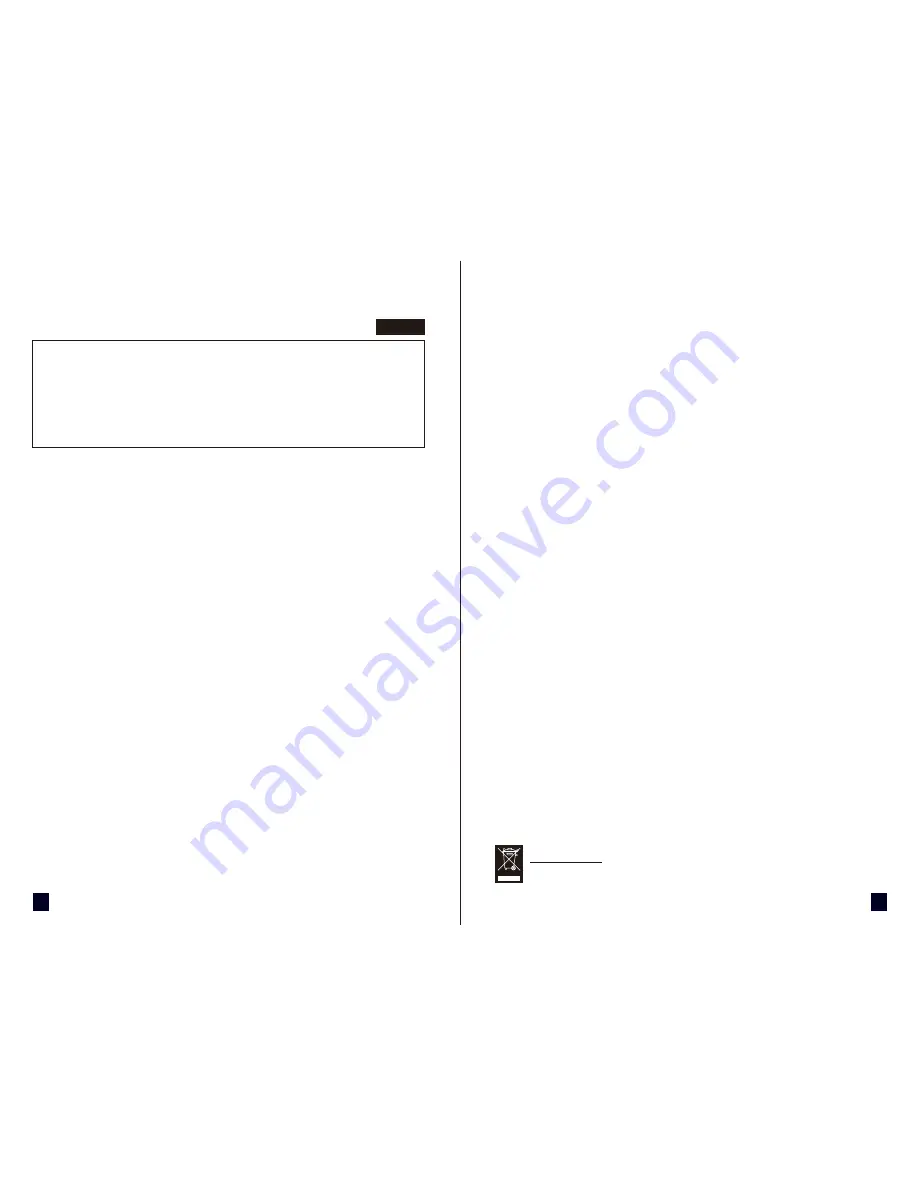
11
10
● Controllare che la scheda sia inserita correttamente nello slot.
● Verificare che il cavo del display sia fissato saldamente al connettore display della scheda.
● Assicurarsi che il monitor e il computer siano collegati e alimentati correttamente.
● Se necessario, disattivare le funzioni grafiche integrate sulla scheda madre.
Per ulteriori informazioni, consultare il manuale fornito con il computer o il suo produttore.
● Per ulteriori suggerimenti per la risoluzione dei problemi, fare clic con il pulsante destro del
mouse sull’icona ATI nella barra delle applicazioni e selezionare Troubleshooting.
● Se insorgono problemi durante il riavvio, avviare il computer in
modalità provvisoria
. In
Windows® 98SE e Windows® Me, tenere premuto il tasto CTRL fino a visualizzare il menu di
esecuzione automatica di Microsoft® Windows®. Quindi selezionare il numero corrispondente
alla Modalità provvisoria e premere Invio. (Per richiamare il menu di esecuzione automatica di
Microsoft Windows® è possibile anche premere F8.) In
Modalità provvisoria
, richiamare
Gestione periferiche
e, se è in uso solo una scheda grafica, controllare che non vi siano
adattatori display e monitor duplicati.
● Per maggiore assistenza, usare la
Troubleshooting Guide
reperibile nella guida in linea di
Windows® oppure rivolgersi al produttore del computer in uso o al supporto Sapphire
all’indirizzo http://www.sapphiretech.com/en/support/support.php
Supporto clienti:
Visitare il nostro sito Web all’indirizzo http://www.sapphiretech.com/it/support/support.php
MANUALE D’INSTALLAZIONE RAPIDA
PRIMA DI INIZIARE
Prima di eseguire qualsiasi procedura con l’hardware, scollegare la corrente elettrica e
scaricare la carica elettrostatica accumulata dal corpo toccando una superficie collegata a
terra, ad esempio la superficie metallica dell’alimentatore.
Il produttore declina ogni responsabilità per danni causati direttamente o indirettamente da
un'installazione impropria dei componenti da parte di personale tecnico non autorizzato. Se
non si ritiene di avere le conoscenze adeguate per eseguire l'installazione, rivolgersi a un
tecnico informatico qualificato.
Il collegamento della corrente elettrica durante l’installazione può causare danni ai
componenti del sistema e alla scheda di accelerazione nonché lesioni all’installatore.
Installazione della nuova scheda grafica Sapphire
Sono richiesti:
• Il presente manuale di istruzioni
• Il CD fornito con la scheda grafica
Disinstallazione dell’attuale scheda VGA
1
Se è già presente una scheda VGA nel computer, rimuoverla.
2
Se il computer dispone di funzioni grafiche su scheda, disattivarle sulla scheda madre
facendo riferimento alla documentazione del computer.
Installazione della scheda VGA Sapphire
1
Individuare lo slot; inserire la scheda saldamente nello slot PCI-Express/AGP/PCI
2
Inserire il cavo del display nella scheda VGA
Installazione del driver
Windows®: “Nuovo componente hardware individuato”
È necessario riavviare il computer affinché il nuovo hardware venga rilevato. È possibile che
venga visualizzato un messaggio che richiede di riavviare il computer. Se lo si visualizza, fare
clic su Sì per riavviare. Seguire le istruzioni riportate di seguito per installare il driver. Se la
procedura d’installazione guidata non viene visualizzata, passare direttamente a “Installazione
del driver della scheda VGA”.
1
Fare clic su
Avanti.
2
Fare clic su
Fine.
3
Inserire il CD di
Windows®
nell’unità CD-ROM.
4
Fare clic su
OK.
5
Digitare quanto segue:
D:\SETUP
(Se l’unità CD-ROM non è
D, sostituire D con la lettera corrispondente all’unità.)
6
Fare clic su
OK.
7
Fare clic su
Sì
per riavviare il computer.
Installazione del driver della scheda VGA
5
Fare clic su
OK.
6
Fare clic su
ATI Easy Install
per iniziare la procedura d'installazione guidata.
7
Click
Next.
8
Fare clic su
Yes
per accettare il contratto di licenza.
9
Seguire le istruzioni della procedura guidata sullo schermo per completare l'installazione.
1
Inserire il CD d’installazione della scheda VGA nell’unità CD-ROM.
Se il CD viene eseguito automaticamente, passare al punto 6.
2
Fare clic su
Avvio.
3
Selezionare
Esegui.
4
Digitare quanto segue:
D:\LAUNCH
(Se l’unità CD-ROM non è
D, sostituire D con la lettera corrispondente all’unità.)
Si consiglia di scegliere l’opzione Express installation. Selezionando questa opzione,
se la scheda VGA include un componente multimediale, il software per quel
componente verrà automaticamente installato assieme al driver ATI.
Aggiornamento del driver della scheda VGA
Il CD d’installazione del driver fornito con la scheda VGA è l’ultimo driver disponibile al
momento della fabbricazione. Tuttavia, i driver vengono aggiornati di frequente.
L’aggiornamento all’ultima versione del driver della scheda VGA può migliorare le prestazioni.
Si consiglia di controllare regolarmente il sito Web Sapphire o AMD per controllare l’eventuale
disponibilità di nuovi driver. Gli indirizzi di tali siti Web sono: www.sapphiretech.com o
www.amd.com
Uso del manuale on-line
La scheda VGA viene fornita con un manuale on-line che ne descrive le avanzate funzioni. Il
manuale on-line
fornisce riferimenti, specifiche tecniche, declinazioni di responsabilità, note
legali e informazioni sulla conformità non contenute nel presente manuale.
Suggerimenti per la risoluzione dei problemi
Qualora insorgano problemi, i suggerimenti riportati di seguito possono aiutare a risolverli. Per
informazioni tecniche più approfondite, rivolgersi al proprio rivenditore di fiducia.
Italiano
Non smaltire il prodotto tra i normali rifiuti domestici. È necessario smaltire il prodotto
secondo i requisiti della raccolta differenziata per i rifiuti speciali.
Smaltimento




































